目錄
問題:是否可以直接刪除檔案?第 1 部分:Windows 電腦方法1、使用快捷鍵直接刪除檔案或資料夾方法2、修改資源回收筒設定(永久生效)方法3、使用命令提示字元(CMD)重要提示:如何快速救回 Windows 電腦中永久刪除的檔案?第 2 部分:macOS 電腦方法1、快捷鍵直接永久刪除方法2、終端機指令方法3、設定 Finder 永久刪除第 3 部分:如何徹底刪除電腦檔案(防止資料復原)?方法1、使用第三方工具覆寫檔案方法2、指令覆寫檔案內容第 4 部分:常見問題 FAQ
手動刪除檔案與資料夾是清理磁碟機的最簡單方法,可以幫助您節省更多儲存空間。然而,被刪除的檔案與資料夾一般會進入資源回收筒(垃圾桶),若您不及時清理則會一直放在裡面,無法實現節省儲存空間的目的。
因此,一些使用者會想要瞭解如何直接刪除檔案而不進入資源回收筒。
🌟 將檔案直接刪除不進垃圾桶前,您需要瞭解注意事項並做好準備:
◼ 無法復原:直接刪除後檔案不進垃圾桶,且未備份將永久遺失。
◼ 系統檔案風險:避免刪除系統目錄(如 C:\Windows 或 /System/)。
◼ 權限問題:刪除受保護檔案需管理員權限(Windows)或 sudo(macOS)。
問題:是否可以直接刪除檔案?
【昨天才知道原來刪掉的檔案會一直放到資源回收筒,若不清理還會一直佔用儲存空間,難怪我之前刪掉C槽的檔案後發現可用空間好像沒有太大的變化。再次從資源回收筒刪除檔案的方式有些麻煩了,請問有沒有直接刪除不進垃圾桶的方法?】
第 1 部分:Windows 電腦
您可以在桌面上看到 Windows 資源回收筒(垃圾桶)。它會儲存所有已刪除的檔案和資料夾,若不清理或再次刪除則會永久存在。
若想直接刪除不進資源回收筒,請嘗試以下 3 個方法。請注意,直接刪除檔案意味著檔案被永久刪除,建議謹慎操作。
🌟提示:
如何確認檔案被永久刪除?若發現刪除的檔案不在資源回收筒,基本可以確定檔案被永久刪除了。
方法1、使用快捷鍵直接刪除檔案或資料夾
如何永久刪除電腦檔案?在 Windows 電腦中,您可以使用快捷鍵輕鬆完成。
選取檔案或資料夾 >> 按下 Shift + Delete >> 確認刪除。
方法2、修改資源回收筒設定(永久生效)
變更垃圾桶設定可以讓後續刪除的所有檔案被直接刪除不進垃圾桶。
1、在 Windows 電腦桌面上找到並右鍵點選「資源回收筒」>> 選擇「內容」。
2、選擇「選取位置的設定」>> 選擇「不要將檔案移到資源回收筒。在刪除檔案時立即移除」。
3、套用設定後,所有刪除操作將直接永久刪除。
方法3、使用命令提示字元(CMD)
對於專業人士而言,特定的CMD指令也可以將檔案直接刪除不進垃圾桶。
1、刪除單一檔案:
del /f /q "C:\路徑\檔案.txt"
2、刪除整個資料夾:
rmdir /s /q "C:\路徑\資料夾"
⚠️ 說明:
/f:強制刪除唯讀檔案
/s:刪除子目錄與檔案
/q:安靜模式(不提示確認)
重要提示:如何快速救回 Windows 電腦中永久刪除的檔案?
直接刪除檔案雖然很方便,可以節省清理資源回收筒的時間。但這也意味著,任何錯誤的刪除動作都會導致檔案永久遺失。
不小心永久刪除檔案怎麼辦?在沒有備份的情況下,專業的資料救援軟體 AOMEI Partition Assistant for Recovery 將是您的最佳選擇。您可以進一步瞭解這個軟體的下載方式與使用方法。
AOMEI Partition Assistant for Recovery
支援所有儲存裝置,包括SSD、HDD、隨身碟等,可用於誤刪隨身碟檔案救援。
可復原壓縮檔、影片、照片、Word、Excel等1000多種類型的檔案。
可適用於格式化、系統當機、病毒攻擊、誤刪除等各種資料遺失場景。
能夠與 Windows 11/10/8/7 系統相容。
可以保留已復原檔案的原始格式、名稱以及目錄。
免費下載
Windows 11/10/8.1/8/7
1、開啟 AOMEI Partition Assistant for Recovery。點選包含永久刪除檔案的磁碟機。
2、開始掃描後,請耐心等待。此過程中,您也可以隨時復原已掃描到的永久刪除檔案。 請注意,右上方提供了搜尋與篩選功能,可幫助您快速找到想要復原的永久刪除檔案。
3、請先選取所有想要復原的永久刪除檔案,再點選右下方的“復原 X 個檔案”按鈕,選擇合適的位置進行儲存即可。
🌟提示:
如果想要同時在多台電腦上無限量地復原資料,請升級到 AOMEI Partition Assistant for Recovery Technician。
第 2 部分:macOS 電腦
對於 Mac 電腦的使用者,想要將檔案直接刪除不進垃圾桶則可以嘗試以下 3 個方法。
方法1、快捷鍵直接永久刪除
如何永久刪除檔案?Mac 電腦也有特定的永久刪除快捷鍵。
選取檔案或資料夾 >> 按下 Option + Command + Delete >> 確認刪除。
方法2、終端機指令
1、刪除單一檔案:
在終端機中輸入「rm」再將想要永久刪除的檔案拖到終端機,確認後就可以快速刪除單個檔案了。
2、刪除整個資料夾:
在終端機中輸入「rm -rf」再將想要永久刪除的資料夾(包含多個檔案)拖到終端機,確認後就可以批次刪除多個檔案了。
⚠️ 提示:
-f:強制刪除(不提示)
-r:遞迴刪除目錄內容
-v:顯示刪除過程(可選)
方法3、設定 Finder 永久刪除
您同樣可以設定 Finder 以確保自動刪除後續的所有檔案。
1、開啟「終端機」,輸入以下指令:
defaults write com.apple.finder Finder SendsFileToTrash -bool false
killall Finder
請注意,恢復預設(檔案進垃圾桶):
defaults delete com.apple.finder FinderSendsFileToTrash
killall Finder
第 3 部分:如何徹底刪除電腦檔案(防止資料復原)?
如何徹底刪除檔案?上面介紹的方法雖然可以將檔案直接刪除不進垃圾桶,但在滿足條件的情況下,仍然可以透過專業的救援軟體從 Windows 或者 macOS 電腦中救回永久刪除的檔案。
有沒有徹底刪除並防止資料復原的方法呢?您可以參考以下內容進行選擇。
方法1、使用第三方工具覆寫檔案
💬 Windows 系統:AOMEI Partition Assistant(可徹底抹除整個硬碟)。
💬 macOS 系統:Permanent Eraser(徹底銷毀檔案)。
方法2、指令覆寫檔案內容
💬 Windows(PowerShell):
cipher /w:C(用亂碼覆寫檔案剩餘空間)
💬 macOS/Linux:
srm -vz (使用隨機資料覆寫後刪除)
第 4 部分:常見問題 FAQ
1、如何復原誤刪的檔案?
在滿足資料尚未被覆寫的提前條件後,您可以藉助專業救援工具工具:如 AOMEI Partition Assistant for Recovery(Windows)或者 Disk Drill(macOS)進行資料復原。
2、指令刪除時顯示「權限不足」?
◼️ Windows:以管理員身分開啟 CMD/PowerShell。
◼️ macOS/Linux:指令前加 sudo(例:sudo rm -rf 檔案)。
3、企業環境如何強制禁用資源回收筒?
群組原則(Windows):透過 gpedit.msc >> 電腦設定 >> 系統管理範本 >> Windows 元件 >> 檔案總管 >> 停用「顯示確認刪除對話方塊」。